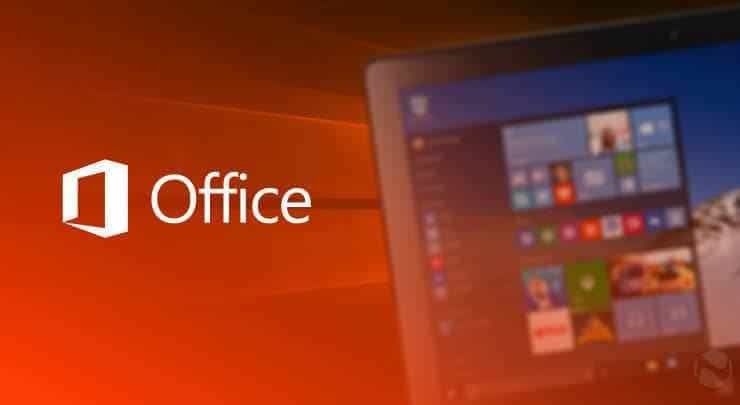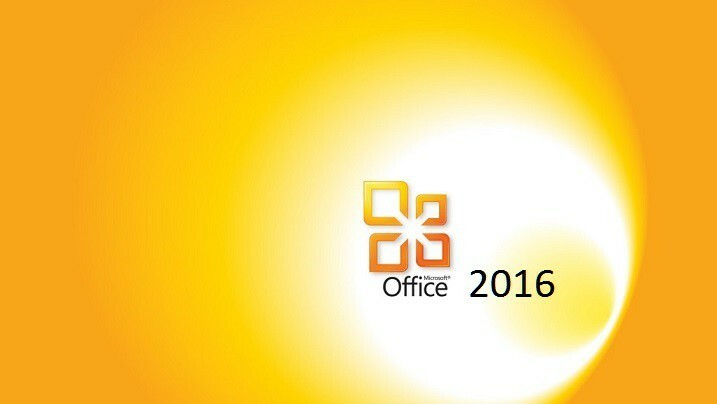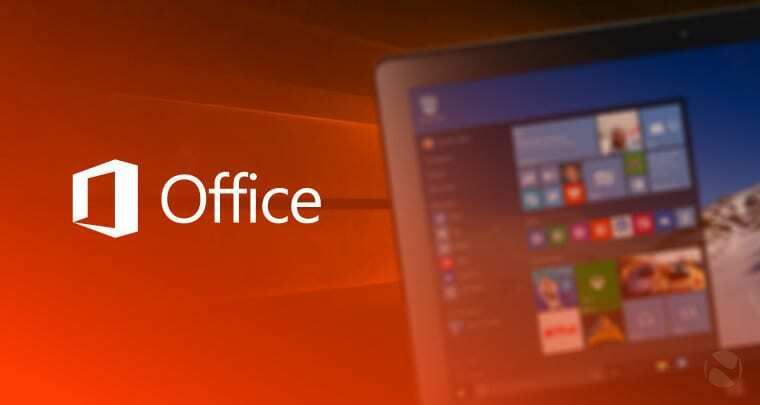Jonkin verran Näkymät käyttäjät valittavat tietokoneellaan kohtaamastaan ongelmasta. Näiden käyttäjien mukaan aina kun he yrittävät lähettää sähköpostia, Näkymät näyttää virheilmoituksen "Joko oletussähköpostiohjelmaa ei ole tai nykyinen sähköpostiohjelma ei pysty täyttämään viestipyyntöä“. Jos saat tämän virheilmoituksen, noudata vain tämän artikkelin korjauksia ja ongelma ratkeaa nopeasti. Älä unohda kokeilla näitä kiertotapoja ennen kuin etsit pääratkaisuja.
Kiertotavat–
1. Käynnistä uudelleen ja tarkista, auttaako se.
2. Poista tilapäisesti virustorjunta ja palomuuri tietokoneeltasi. Tarkista vielä, auttaako se vai ei.
Jos jokin näistä ongelmista ei onnistunut, valitse nämä ratkaisut -
Fix-1 Suorita Office-korjaustyökalu
1. Lehdistö Windows-näppäin + R käynnistää Juostaja kirjoitaappwiz.cpl”Ja osui sitten Tulla sisään.
Ohjelmat ja ominaisuudet ikkuna avautuu.

2. Selaa nyt alaspäin löytääksesiMS Office”Luettelosta (Järjestelmällemme se onMicrosoft Office Professional Plus 2016- fi-fi ”). Napsauta sitä valitaksesi sen.
3. Napsauta sittenMuuttaa”Näkymäpalkissa.

4. Aluksi sinun on napsautettavaNopea korjaus“. Napsauta sittenKorjaus”Korjausprosessin alustamiseksi.

Seuraa näytön ohjeita ja Näkymät korjataan hetken kuluttua.
Uudelleenkäynnistää tietokoneeseen tallentaaksesi muutokset. Yritä nyt tarkistaa, tapahtuuko virhe vielä vai ei.
Fix-2 Aseta Outlook oletussähköpostiohjelmaksi-
Asetus Näkymät oletussähköpostiohjelma voi auttaa sinua.
1. Lehdistö Windows-näppäin + I avata Asetukset.
2. Napsauta sittenSovellukset" avata Sovellukset asetukset.

2. Vasemmalla puolella asetukset ikkunassa, sinun on napsautettavaOletussovellukset“.
3. Alla Valitse oletussovellukset vaihtoehto, napsauta ja valitseNäkymät”Avattavasta valikosta.

Kun olet valmis, voit sulkea asetukset ikkuna.
Ongelmasi pitäisi ratkaista. Muussa tapauksessa siirry seuraavaan korjaukseen.
Fix-3 Poista ja asenna MS Office- ja asenna uudelleen
Asennuksen poistaminen ja asentaminen uudelleen MS Office voi auttaa sinua ulos.
1. Klikkaa Hae ja kirjoita sitten “Ohjelmat ja ominaisuudet“.
2. Napsauta sittenOhjelmat ja ominaisuuss ”.

3. Etsi jatuplaklikkauspäällä "Microsoft Office”Asennettujen ohjelmien luettelossa aloittaaksesi sen asennuksen poistamisen tietokoneeltasi.

Kun asennus on poistettu, uudelleenkäynnistää tietokoneesi loppuun asennuksen poistamiseksi.
Nyt sinun on asennettava NEITIToimisto uudelleen tietokoneellasi.
Uuden asennuksen jälkeen voit käyttää Näkymät kuten ennen. Ongelmasi pitäisi ratkaista.